用PS自定义画笔给照片添加光斑增强视觉效果
作者 佚名 来源 网络 发布时间 2009-11-11
5、然后,选择画笔工具,按F5调出画笔调板对画笔进行设置。
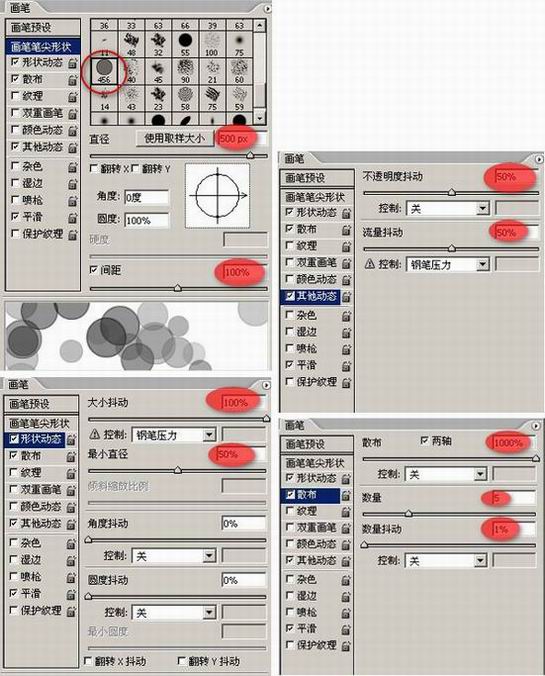
动态画笔设置
6.新建图层2,把图层1隐藏,用刚刚设置好的画笔在图层2点几下(在点的时候,画笔大小按情况而变动),画笔颜色随自己喜欢!(本例使用白色)

7.光斑还是很生硬,为了使光斑梦幻,层次丰富,我们使用滤镜——高斯模糊(半径3),然后再新建两个图层,按照同样的方法图层3画出光斑(画笔比第一次要小一些,模糊半径1),图层1画笔再小一点,不需要模糊!效果已经出来了!

白天的光斑一般都是很柔和的,颜色也比较统一,但晚上的灯光一般颜色都是比较丰富多彩的。下面,小编继续介绍夜晚的光斑如果制作!
1、打开图片,新建一个图层,模式为叠加,用渐变工具拉一个45度的线性渐变填充在图层2上.,利用蒙板擦出人像.

2、利用刚才保存的笔刷,在图层2下面新建图层几个图层,模式为颜色减淡,然后就好像白天光斑的制作方法分别在每个图层画出不同大小的光斑进行不同程度的模糊。
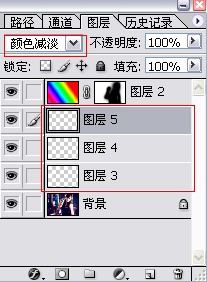
原图

效果图

| 上一页12 |